CAD家具制图基础知识培训
cad家具设计入门教程

cad家具设计入门教程CAD家具设计入门教程欢迎大家来到CAD家具设计入门教程。
在这个教程中,我们将会一步步地学习如何使用CAD软件来设计家具。
无论是想要自己设计一套个性化的家具,还是想要在家具设计领域中寻求职业发展,这个教程都会给你提供很大的帮助。
第一步:熟悉CAD软件首先,我们需要熟悉一下CAD软件的界面和基本操作。
打开软件后,你会看到一个包含工具栏、绘图区、属性窗口等元素的界面。
需要注意的是,不同的CAD软件可能界面会有所不同,但是它们的基本原理都是相似的。
掌握基本操作如绘画、放大缩小和选取工具等是非常重要的。
第二步:了解家具设计的基本原理在进行家具设计之前,我们需要了解一些基本的家具设计原理。
这包括家具的结构、功能、风格和材料等。
学习这些知识可以帮助我们更好地理解家具设计的需求和约束,从而设计出更实用和美观的家具。
第三步:绘制家具设计的草图在进行CAD家具设计之前,我们可以先在纸上画出家具的草图。
这可以帮助我们更好地思考家具的整体结构和细节部分。
在画草图的过程中,我们可以尝试不同的构图和比例,直到找到最满意的设计。
第四步:CAD绘制家具设计现在,我们可以开始使用CAD软件来绘制家具设计了。
根据我们在草图中所画出的设计,我们可以使用CAD软件的绘图工具来进行绘制。
在这个过程中,需要按照设计的尺寸和比例来绘制家具的各个部分。
第五步:添加细节和材质在完成基本的家具设计之后,我们可以添加细节和材质来增加家具的真实感。
这包括添加纹理、颜色和光影效果等。
在CAD软件中,我们可以通过选择适当的工具和参数来实现这些效果。
第六步:进行设计修改和优化完成家具设计之后,我们可以对设计进行修改和优化。
例如,可以调整家具的尺寸、比例或者材质。
这可以帮助我们更好地满足用户的需求和提升设计的质量。
总结通过这个CAD家具设计入门教程,我们学习了如何使用CAD 软件来进行家具设计。
从熟悉CAD软件的界面和基本操作,到了解家具设计的基本原理,再到绘制家具设计的草图和进行CAD绘制,我们一步步地掌握了家具设计的全过程。
如何使用AutoCAD进行家居设计
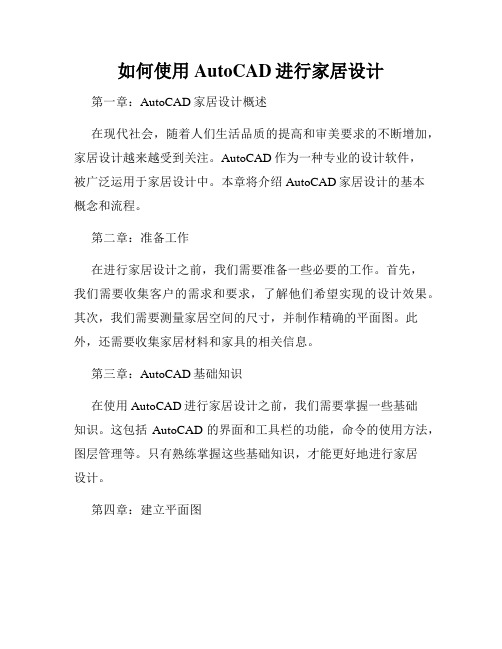
如何使用AutoCAD进行家居设计第一章:AutoCAD家居设计概述在现代社会,随着人们生活品质的提高和审美要求的不断增加,家居设计越来越受到关注。
AutoCAD作为一种专业的设计软件,被广泛运用于家居设计中。
本章将介绍AutoCAD家居设计的基本概念和流程。
第二章:准备工作在进行家居设计之前,我们需要准备一些必要的工作。
首先,我们需要收集客户的需求和要求,了解他们希望实现的设计效果。
其次,我们需要测量家居空间的尺寸,并制作精确的平面图。
此外,还需要收集家居材料和家具的相关信息。
第三章:AutoCAD基础知识在使用AutoCAD进行家居设计之前,我们需要掌握一些基础知识。
这包括AutoCAD的界面和工具栏的功能,命令的使用方法,图层管理等。
只有熟练掌握这些基础知识,才能更好地进行家居设计。
第四章:建立平面图平面图是家居设计的基础。
在AutoCAD中,我们可以利用绘图工具和命令来绘制房间的平面图。
需要注意的是,平面图应该准确地反映出房间的尺寸和布局,并且标注清晰的文字和符号。
第五章:布局设计布局是家居设计中非常重要的一部分。
在AutoCAD中,我们可以根据客户的需求和指示,通过拖拽和调整家具的位置,来进行实际的布局设计。
在布局设计过程中,要考虑到家具的大小、功能和风格,同时保证房间的通行和使用的便利性。
第六章:材料和灯光设计在家居设计中,材料的选择和灯光的设计对最终效果起着重要的作用。
AutoCAD提供了丰富的材质库和灯光效果模拟功能,可以帮助设计师更好地选择合适的材料和灯光效果,并预览实际效果。
第七章:三维建模在基本的平面设计完成后,如果需要更直观地呈现家居设计效果,我们可以利用AutoCAD进行三维建模。
通过绘制家居三维模型,可以更加真实地呈现出家具和材料的效果,并进行透视调整和观察角度的调整。
第八章:渲染和动画渲染和动画是家居设计中提升效果展示的重要手段。
在AutoCAD中,我们可以利用渲染工具对三维模型进行渲染,使其更加逼真。
第2章 AutoCAD家具设计入门

• 2.1.6 命令行窗口
• 命令行窗口是输入命令和显示命令提示的区域,默认的命令行窗口位 于绘图区下方,为若干文本行。对于命令窗口,有以下4点需要说明。
• (1)移动拆分条,可以扩大与缩小命令窗口。
• (2)可以拖动命令窗口,将其放置在屏幕上的其他位置。默认情况下, 命令窗口位于绘图窗口的下方。
设置该选项
“选项”对话框中的“显示”选项卡
• 2.修改绘图窗口的颜色
• 在默认情况下,AutoCAD 2014的绘图窗口是黑色背景、白色线条,这不符合大多数用户的习惯, 因此修改绘图窗口颜色是大多数用户都需要进行的操作。
• 修改绘图窗口颜色的步骤如下。
• (1)在图所示的选项卡中单击“窗口元素”选项组中的“颜色”按钮,打开如图所示的“图形窗口 颜色”对话框。
当前用户坐标系的x轴和y轴方向平行,十字线的长度默认为屏幕大小的5%。
• 1.修改图形窗口中十字光标的大小 • 光标的长度默认为屏幕大小的5%,用户可以根据绘图的实际需要更改大小。 • 在操作界面中选择菜单栏中的“工具”→“选项”命令,将弹出“选项”对话框。选择“显示”选
项卡,在“十字光标大小”文本框中直接输入数值,或者拖动文本框后的滑块,即可对十字光标的 大小进行调整,如图所示。
菜单栏显示界面
• 2.1.5 工具栏
• 工具栏是一组图标型工具的集合,选择菜单栏中的“工 具”→“工具栏”→“AutoCAD”命令,调出所需要的 工具栏,把鼠标光标移动到某个图标,稍停片刻即在该图 标一侧显示相应的工具提示,同时在状态栏中显示对应的 说明和命令名。此时,单击图标也可以启动相应命令。
• (3)对当前命令窗口中输入的内容,可以按F2键用文本编辑的方法进 行编辑,如图所示。
家具装配图纸识图培训非常好课件

目标:学员能够根据装配图纸准确清点出所有 需要的零部件。
01
02
步骤
1. 提供学员一份家具装配图纸。
03
04
2. 学员根据图纸中的零部件列表进行清点 ,并记录下实际数量。
3. 学员将清点的结果与图纸进行对比,确 保没有遗漏或多余。
05
06
注意事项:提醒学员注意图纸中的细节和 比例尺,确保清点的准确性。
家具装配图纸识图培训课件
contents
目录
• 家具装配图纸基础知识 • 家具装配图纸识图技能 • 典型家具装配图纸解读实例 • 家具装配图纸识图实践训练
01 家具装配图纸基 础知识
图纸的组成与要素
图形区域
详细展示家具的结构、尺寸、 零部件等信息,是图纸的核心 部分。
比例尺
表示图纸上与实际家具的尺寸 比例关系。
三视图原理
阐述主视图、俯视图、左视图三 个基本视图的形成原理及其在家 具装配图中的应用,以及它们之 间的投影关系。
装配图的表达方法与特点
装配图的表达方法
详细解析家具装配图中常用的表达方 法,包括爆炸图、分层图、局部放大 图等,以及这些表达方法在家具装配 过程中的作用。
装配图的特点
概括装配图的主要特点,如详细性、 精确性、直观性等,以及这些特点对 家具设计和生产的重要性。
识读装配图的基本步骤与技巧
基本步骤
明确识读装配图的一般流程,包括了解装配图的整体构成、识别各个视图、理解零件间的装配关系等步骤。
识读技巧
分享一些实用的识读技巧,如如何通过视图间的投影关系理解家具的空间结构,如何借助尺寸标注和零件编号快 速定位零件信息,以及如何通过分析装配图中的公差配合理解家具的精度要求等。这些技巧能够帮助学员提高识 读效率和准确性。
《CAD制图基础培训》课件

块与外部参照
块
将多个对象组合成一个单独的实体,方便插入和修改。可以设置块的属性,如插入单位、缩放比例等 。
外部参照
将一个CAD文件作为参照附着到另一个CAD文件中,实现多个文件的关联和同步更新。
文字与表格
文字
在CAD制图中添加文字注释,设置字体 、大小、颜色等属性。可以使用单行或 多行文字工具,并可对文字进行编辑和 修改。
指导如何启动和退出CAD软件,以及如何创建新文件和打开已有文件。
基础命令
绘图命令
介绍常用的绘图命令,如直线、圆、 矩形等,以及如何使用这些命令绘制 简单的二维图形。
编辑命令
介绍常用的编辑命令,如移动、复制 、修剪等,以及如何使用这些命令对 已绘制的图形进行修改和调整。
视图控制
缩放和平移
介绍如何使用缩放和平移工具查看和调整绘图区域的视图。
复制对象
02
复制命令可以创建所选对象的副本。选择对象并指定新的位置
,即可创建对象的副本。
旋转对象
03
旋转命令可以改变对象的方向。选择对象并指定旋转中心,输
入旋转角度即可。
精确绘图工具
1 2 3
栅格和捕捉
栅格是显示在绘图区域中的格子,用于辅助绘图 和对齐。捕捉是自动将光标移动到栅格上的特定 点,以便精确绘图。
航空航天设计
利用CAD软件进行飞机、火箭等复 杂产品的设计。
04
CAD制图的基本流程
确定设计方案
明确设计目标,收集相关资料,进行 初步构思。
02
绘制草图
使用手绘或CAD软件绘制初步的草图 。
01
输出与归档
将最终的图纸输出为所需的格式,如 PDF、JPG、DWG等,并进行归档保 存。
家具装配图纸识图培训(非常好)概述.

第一节 家具识图目的和学习方法
二、识图的学习方法
对于图样的识读既要有理论又要有实践基础,要能真正看懂并正确理解 图样,应掌握以下7点学习方法。 • (1)学习识图,首先要熟悉家具制图的一般规定。有些内容必须强记, 如线型的名称、用途、比例和尺寸标注的规定、各种图用符号的表示 内容、各种图例以及各类图式的图示规定等。 • (2)下工夫培养自己的空间想象能力。 • (3) 多了解家具的基本构造和作法。有条件的最好多参观家具制作车 间,便于加深对家具结构装配图、零部件图的图示方法和图示内容的 理解。
第四节 家具装配图
Ⅰ结构装配图
• 家具结构装配图是表达家具内外详细结构的图样要求在满足设计图中提 出的尺寸、形状、结构条件下,考虑材料尺寸、性能,具体设计内部结 构,这主要指零件间的结合装配方式、一般零件的选料、零件尺寸的决 定等,总之为制造和检验该家具所必需的技术条件都应具备。之所以称 结构装配图是因为这种图样不仅仅在装配(成品)车间指导零件部件装配成 家具,而且在目前许多工厂内还指导生产的全过程,如零件的配料、机 械加工直至表面涂饰等,有时也取代零件图和部件图,整个生产过程基 本就靠这一张图纸。为了适应这些用途,结构装配图除了表达各零部件 之间的装配位置外,还需要把零部件的形状、尺寸都清楚表达出来。
一、家具识图目的
• 家具与木工图样是家具生产过程中所涉及的各方都必须共识的专业技 术交往文件,一旦认定,即不允许随意更改,它不受时间变迁的影响, 永远图示在案。 • 图样的一大特点还在于它是技术语言的浓缩,往往绘制一个图像就可 以使人一目了然,减少了口语上反复累赘的叙述。 • 家具与木工图样是设计与制作的技术语言,作为设计人员应具备较强 的识图能力,熟悉各种图样,或称图式语言,其目的在于通过阅读图 样的各种图示方法和图示内容,进一步分析研究家具的造型形态、比 例尺度、材料结构等方面的图的种类
CAD家具制图基础课件

绘制家具平面图
了解立面图基础知识
学习如何表示家具的高度、深度以及不同部件之间的关系,掌握立面图绘制的基本原则。
绘制家具立面轮廓
利用CAD软件中的绘图工具,绘制出家具的立面轮廓,包括侧板、背板等。
添加细节和标注
在立面轮廓的基础上,添加拉手、装饰条等细节部分,并进行尺寸标注。
绘制家具立面图
学习如何表示家具的空间形态和立体感,掌握三维图绘制的基本原则。
了解三维图基础知识
利用CAD软件中的三维建模工具,如拉伸、旋转等,创建出家具的三维模型。
创建三维模型
为三维模型添加材质和贴图,使其更加逼真,方便客户更直观地了解家具的外观和质感。
添加材质和贴图
绘制家具三维图
确定设计方案
根据客户需求或设计师的创意,确定家具的款式、尺寸、材料等设计方案。
创建三维模型
根据平面图和立面图的数据,利用CAD软件创建出家具的三维模型,并进行材质和贴图的添加。
规范图层管理
学习并遵守相关标注规范,使用CAD软件的自动标注功能,减少手动输入错误。
强化标注规范性
利用CAD软件的三维建模功能,创建家具的三维模型以更直观地展示结构;使用剖视图、详图等表达内部结构和连接方式。
优化家具结构表达
问题解决策略与方法
快捷键的使用
块命令的应用
参数化设计
云存储与协作
经验分享与技巧交流
方便修改与保存
CAD制图可实现高精度、高质量的图纸输出,减少因手绘误差导致的生产问题。
CAD图纸易于修改和保存,方便设计师随时调整设计方案,同时也便于图纸的归档和管理。
03
02
01
家具CAD制图的目的与意义
图纸输出与打印
家具装配图纸识图培训非常好课件

04
实际操作与练习
练习一:识别家具部件
总结词
掌握家具部件的名称和功能
详细描述
通过观察和辨认家具装配图纸中的各个部件,学员应能够准确识别出各个部件 的名称和功能,如床架、床板、抽屉、门板等。
练习二:理解家具组装流程
总结词
掌握家具组装的基本步骤和顺序
详细描述
中的应用。
开展小组讨论和互动环节,加强 学员之间的交流与合作。
学员反馈与建议
大部分学员认为培训内容实用,对实 际工作有很大帮助。
部分学员希望下期培训能够提供更多 的实际操作机会,提高动手能力。
有学员建议增加一些关于家具材料和 工艺方面的知识,以更好地理解图纸 。
THANKS
感谢观看
05
总结与回顾
本期培训总结
学员掌握了家具装配图纸的基本 识图技能,包括零件名称、尺寸
、材料等信息的识别。
通过实际操作,学员能够独立完 成简单的家具装配任务。
培训过程中,学员积极参与讨论 ,提出了一些有价值的建议和问
题。
下期培训展望
计划增加一些复杂家具装配图纸 的识图内容,提高学员的识图能
力。
引入实际案例分析,让学员更好 地理解家具装配图纸在实际生产
书桌装配图纸解析
总结词
书桌装配图纸详细说明了书桌各部件的尺寸、材料和工艺要求,是组装书桌的重要依据。
详细描述
书桌装配图纸通常包括顶视图、正视图、侧视图和细节图等。顶视图显示书桌的顶部布局,正视图呈 现书桌的前后结构,侧视图则展示书桌的侧面构造。细节图则针对书桌的特殊部分或复杂结构进行详 细标注,如抽屉的滑轨、连接件等。
学员应通过分析装配图纸,理解家具组装的基本步骤和顺序,了解各个部件之间 的连接方式和配合要求,以确保正确组装家具。
- 1、下载文档前请自行甄别文档内容的完整性,平台不提供额外的编辑、内容补充、找答案等附加服务。
- 2、"仅部分预览"的文档,不可在线预览部分如存在完整性等问题,可反馈申请退款(可完整预览的文档不适用该条件!)。
- 3、如文档侵犯您的权益,请联系客服反馈,我们会尽快为您处理(人工客服工作时间:9:00-18:30)。
圈纸幅面、圈框、标题栏 1.1所有图纸幅面见下表1
1.2图框格式见图1。图框线用粗实线绘制。
3.3 必要时允许将图纸一边加长,加长量为原长的1/8倍数。特别需要可加长 两边,加长量分别为原长的1/8倍数。见图2。
图2 3.4标题栏可用两种格式,见图3和图4。
3.5标题栏位置在图框线右下角,见图1。标题栏外框线用粗实线,中间分 格用细实线。
使用AutoCAD图层来绘制和管理图形,可以实现以下功能。 (1)使图形清晰。 (2)便于绘图输出。 (3)便于编辑修改。 (4)节省存图空间。
通过“图层特性管理器”对话框可以从屏幕上直接设置与改变图层的状态 和特性。
(1)新建图层。 (2)设定图层为当前层。 (3)删除图层。 (4)修改图层颜色。 (5)修改图层的线型。 (6)修改图层的线宽。 (7)修改图层的状态。
CAD 家具制图基础
• 内容
结合个人经验,简要讲述用Auto CAD绘制家具图样的基本方法和 步骤。
提 纲
• 制图目的
图纸是一种直观、准确、醒目、易于交流的表达形式。我们绘制
的图纸一定是能够很好的帮助我们了解家具的结构、尺寸甚至功能 以及加工流程。
• 好的图纸标准
“醒目、简洁、准确”
• 完整的图纸包含的要素
1.2.3 图层设置与管理 利用图层来管理图形是AutoCAD的一大特色。可以将图层理解为透明纸,
图形的不同部分画在不同的透明纸上,最终将这些透明纸叠加在一起组成一张 完整的图形。
创建新图时,缺省状态下只有一个名称为0的图层。该图层不能删除 或更名,它含有与图形块有关的一些特殊变量。
图层包括名称、颜色、线型和线宽等基本项目,以及打开或关闭、 冻结或解冻、锁定或解锁、打印样式和打印等管理工具。
4.6当两条平行线之间距小于0.7m m时,可不按比例而略加夸大画出。 4.7视图相同仅尺寸不同的零部件图或部件图不注比例。见图40。 5 字体 5.1 图样中书写的字体都必须做到:字体端正,笔划清楚,排列整齐,间隔均
匀 5.2 字体的号数,即字体的高度(单位为毫米)分为20,14,10,7,5,3.5,2.5七种。字
4 比例 4.1 比例为图样中零部件和装配体要素与实物相应要素的线性尺寸之比。 4.2 家具图样所用比例见表2
4.3每张图样上基本视图的比例必须在标题栏中比例一项注明。 4.4各局部详图必须单独标注比例,比例写在局部详图标志圆的
右边,水平细实线上方。见图5
Байду номын сангаас
4.5绘制各个视图应采用相同的比例,当某个视图需要采用不同比例时,必 须另行标注(图16B-B,图18b)。
依次设置好后,选择该打印样式即可,这是软件技能方面,下面我重点讲讲 家具制图的标准要求:
1.1.2 工具条的布置
AutoCAD的工具条也是按不同功能分类组合的,需要调用某一工具条 时,选择“视图”→“工具栏…”命令,出现如图1-2所示工具栏设置对话框。 选择工具条名称前的复选框,然后单击“关闭”按钮,则选中的工具条将全部 出现在屏幕上。工具条可根据需要拖至屏幕的任何位置。
1.2.1 绘图单位设置
选择“格式”→“单位…”命令,系统将弹出如图1-3所示的对话框。 用户可根据需要分别在“长度”和“角度”两个组合框内设定绘图的长度 单位及其精度、角度单位及其精度。
1.2.2 绘图界限设置 选择“格式”→“图形界限”命令,AutoCAD在命令提示窗口要求用户
给定绘图左下角和右上角的坐标,用来设定图形限定范围(网点显示范围)的 极限尺寸。
6.3 图线的一般应用见表4。
7 剖面符号及圈例 7.1当家具或零、部件画成剖视及剖面图时,假想被剖切的部分一般应画出
剖面符号,以表示已被剖切部分和零件材料的类别。剖面符号用线(剖 面 线)均为细实线。剖面符号见表5。
2、依次设定文字样式、标注等;将文件保存为autocad 图形 样板文件,(后缀为.DWT)
3、绘图时,新建一文件,样板即选择已设定好的样板,先画 轴线,再画墙,然后是门窗和设备等,最后标注。
4、打印时,不用选择打印样式,即打印样式 模板2(参考家具制图),主要用它绘制家具和厨柜以及设备配件等。
同样,先新建一个CAD文件,根据内容加载线型,一般有中心线、 虚线、双点划线等,一般归纳为三个颜色,如、红、黑、白。再依次设定 文字样式,标注。将文件保存为autocad 图形样板文件,(后缀为.DWT) 绘图时需选择最能代表产品结构的视图作为主视图,先画中心线,再画轮 廓线。最后标注。打印时,选择打印样式,
①圈纸幅面、圈框、标题栏。 ② 比例:比例为图样中零部件和
装配体要素与实物相应要素的线性尺寸之比。③字体:家具制图中 的汉字应写成长仿宋体,并应采用国家正式公布推行的简化字。④ 图线 :图线名称,图线型式,图线宽度。 ⑤视图及符号、图例。⑥ 标注
。 快速制图需掌握的CAD技能和简易步骤
1、建立模板文件,每次绘图时新建时都采用该模板文件,包含有标准 的图框和标题栏,设置好文字样式,并加载好常用的线型。根据图 框文字设置好标准样式。有必要时可以设置多种比例的图框、文字 和标注样式。可以大大提高制图效率。
体宽度约等于字体高度的三分之二。 5. 3 汉字应写成长仿宋体,并应采用国家正式公布推行的简化字。字高最小
用3. 5mm。 5.4 斜体字字头向右倾斜,与水平线约呈750角。 5.5 字体示例 5.5.1汉字— 长仿宋体示例
5. 5.-2 字母与数字示例
6 图线 6.1 各种图线的名称、型式和宽度见表3。 6.2 图线的宽度系列为0. 18,0.25,0.35,0.5,0.7,1,1.4,2mm。 注 :需 要 缩微的图纸,不宜采用0.18线宽。
2、制图之前,最好先画好草图。选择有代表性的视图做为主视图。 3、采用颜色管理,设置打印样式。
建议大家制备两组模板文件 : 模板1(参考建筑房屋制图标准),主要用它绘制厂房平面图等。 一般步骤为:1、先新建一个CAD文件,根据图纸内容 依次设定线型,如:
门、墙体、地面、柱子等,每一项设定一层。并针对设定层信息,如层名 称,线型线宽、颜色等。务必要增加一层标注层;
